快手如何发长视频,快手怎么发布10分钟长视频?
1、首先我们需要确保自己获得了10分钟的长视频权限,具体的可以在私信的快手中看到,如果有的话官方会发消息通知快手如何发长视频。
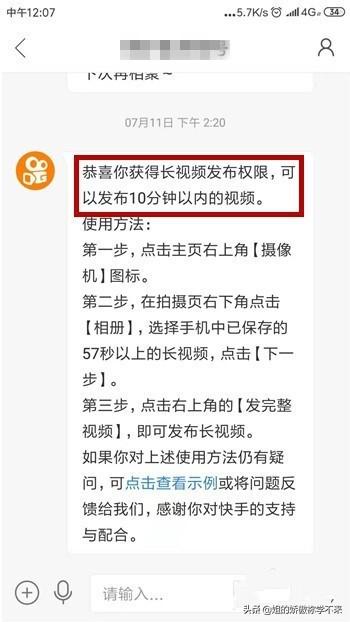 2、有权限后我们就去发布10分钟的长视频,打开快手后点击右上角的【摄像】。
2、有权限后我们就去发布10分钟的长视频,打开快手后点击右上角的【摄像】。
 3、点击后会打开拍摄界面,此时默认的拍摄只有11秒和57秒,长视频只能是上传的,所以点击【相册】。
3、点击后会打开拍摄界面,此时默认的拍摄只有11秒和57秒,长视频只能是上传的,所以点击【相册】。
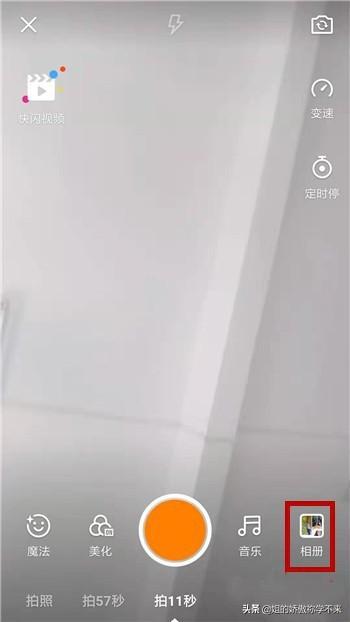 4、打开相册界面后点击【视频】,在下方找到要发布的10分钟长视频并选择,点击【下一步】。
4、打开相册界面后点击【视频】,在下方找到要发布的10分钟长视频并选择,点击【下一步】。
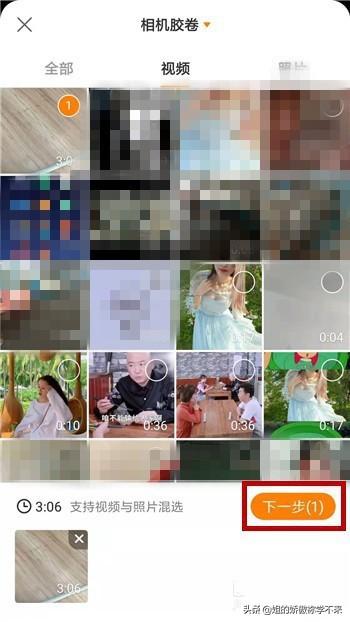 5、接下来的界面选取的仅仅是57秒的视频长度,这时候我们点击上方的【完成视频】选项,如图所示。
5、接下来的界面选取的仅仅是57秒的视频长度,这时候我们点击上方的【完成视频】选项,如图所示。
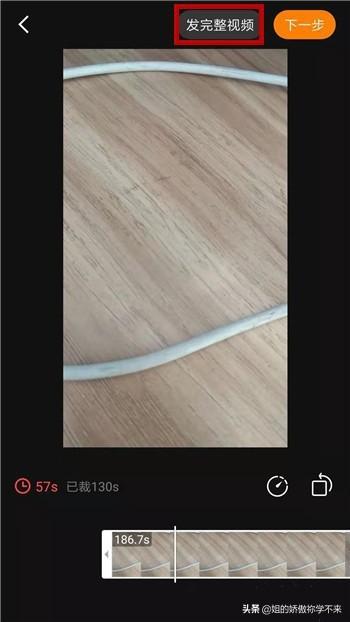 6、这时候上传的才是10分钟长视频,接下来加载的会慢一点,然后进入的是编辑界面,点击【下一步】。
6、这时候上传的才是10分钟长视频,接下来加载的会慢一点,然后进入的是编辑界面,点击【下一步】。
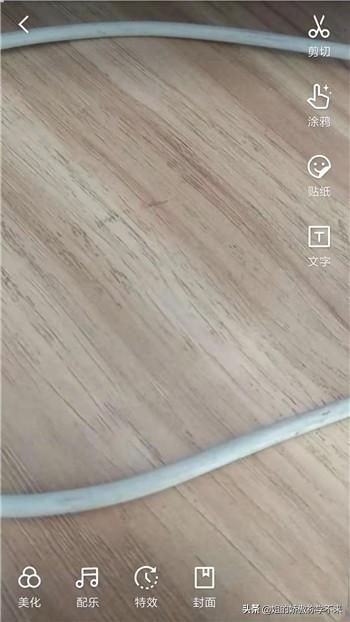 7、最后和平时拍视频一样进入的是发布界面,对上传的视频进行简介后点击【发布】即可上传长视频。
7、最后和平时拍视频一样进入的是发布界面,对上传的视频进行简介后点击【发布】即可上传长视频。
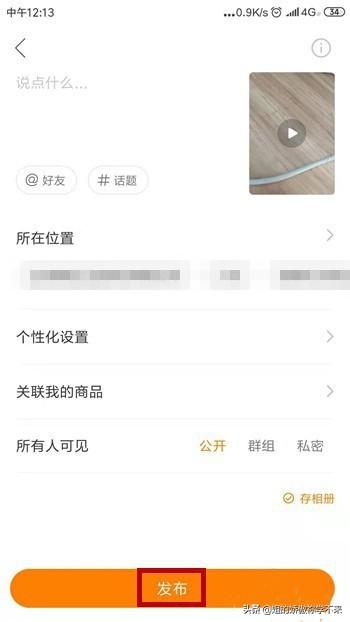 快手最为现在非常火爆的短视频软件,而且还能够进行直播!但是很多朋友只会用快手发最短的视频7秒的,而17秒的和57秒的却不知道发,那么我今天将告诉大家快手怎么发长视频!
快手最为现在非常火爆的短视频软件,而且还能够进行直播!但是很多朋友只会用快手发最短的视频7秒的,而17秒的和57秒的却不知道发,那么我今天将告诉大家快手怎么发长视频!
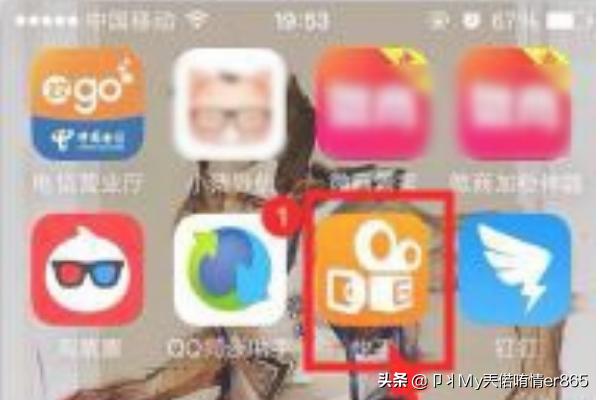 一般视频发布方法,会的直接忽略此步:
一般视频发布方法,会的直接忽略此步:
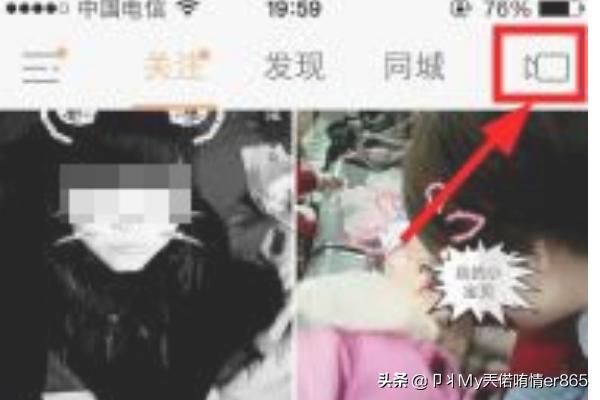 1.下载快手APP苹果手机去苹果商店下载,安卓的去各种商店都可以下载的!
1.下载快手APP苹果手机去苹果商店下载,安卓的去各种商店都可以下载的!
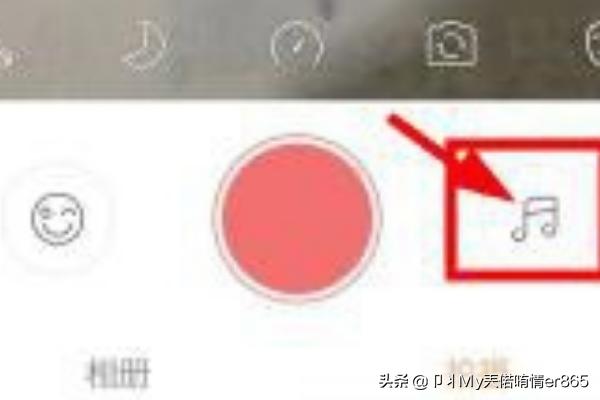 2.进入快手软件点击一下右上角的摄像机按钮,进入拍摄界面。
2.进入快手软件点击一下右上角的摄像机按钮,进入拍摄界面。
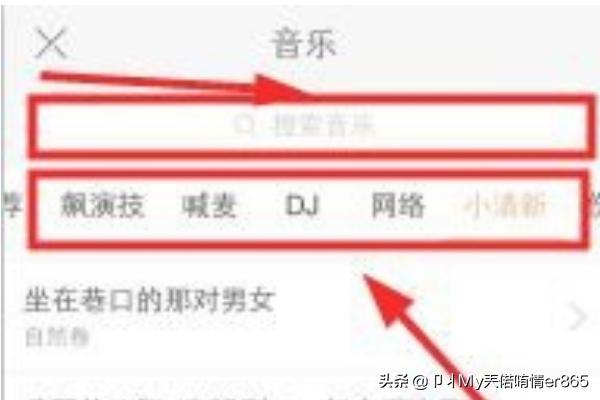 3.添加音乐点击左下角的音乐图标,可以进入编辑音乐界面。
3.添加音乐点击左下角的音乐图标,可以进入编辑音乐界面。
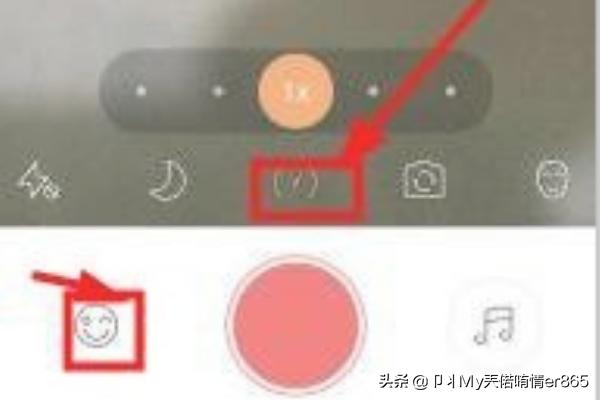 4.选择好听的音乐可以选择快手软件给你提供的自带音乐,有音乐分类的,选择非常方便;也可以用上面的搜索框搜索你喜欢的音乐。选择好点击右上角的对号即可。
4.选择好听的音乐可以选择快手软件给你提供的自带音乐,有音乐分类的,选择非常方便;也可以用上面的搜索框搜索你喜欢的音乐。选择好点击右上角的对号即可。
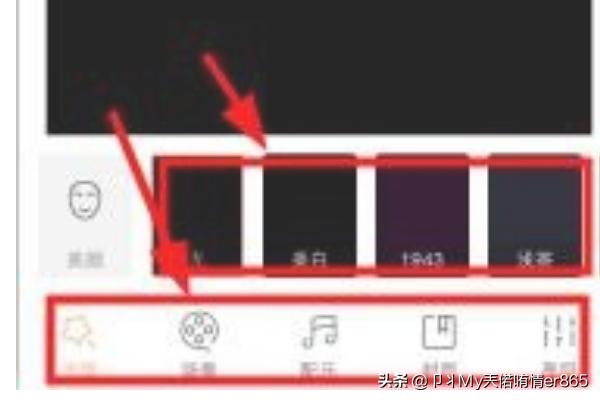 5.添加魔法表情和快慢动作点击左下角的笑脸就可以添加魔法表情了,点击中间的指针按钮就可以改变视频的快慢了,往左是慢动作,往右是快动作。
5.添加魔法表情和快慢动作点击左下角的笑脸就可以添加魔法表情了,点击中间的指针按钮就可以改变视频的快慢了,往左是慢动作,往右是快动作。
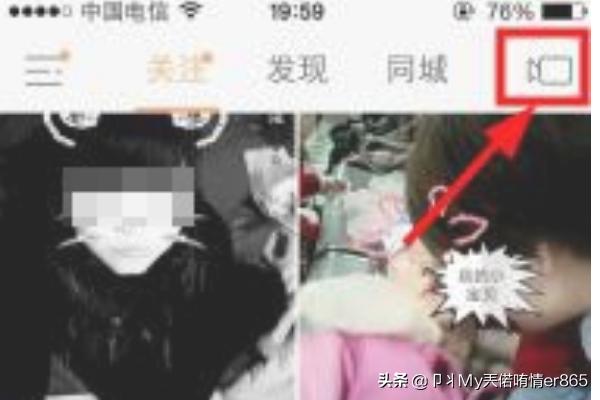 6.高级编辑拍好视频后可以点击下面的各种按钮对视频进行编辑,包括滤镜,场景,配乐,封面,高级等。
长视频的拍摄方法:
拍摄长视频进入快手后,点击右上角的摄像机按钮进行拍摄。视频分为7秒,17秒,57秒的。点击一下是7秒的,按着不动是17秒的,连续点击三下是57秒的,编辑视频分方法同上面的步骤。
6.高级编辑拍好视频后可以点击下面的各种按钮对视频进行编辑,包括滤镜,场景,配乐,封面,高级等。
长视频的拍摄方法:
拍摄长视频进入快手后,点击右上角的摄像机按钮进行拍摄。视频分为7秒,17秒,57秒的。点击一下是7秒的,按着不动是17秒的,连续点击三下是57秒的,编辑视频分方法同上面的步骤。



